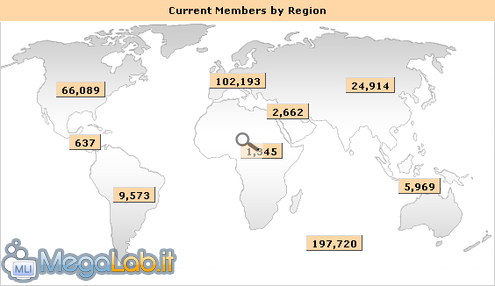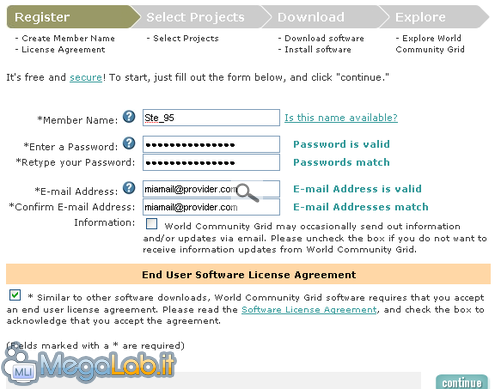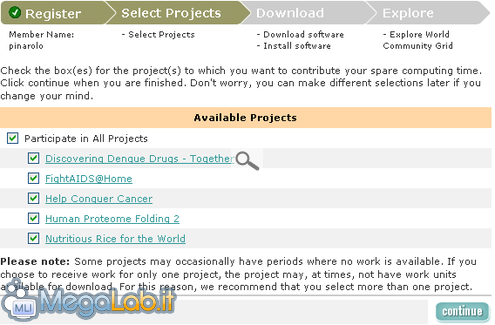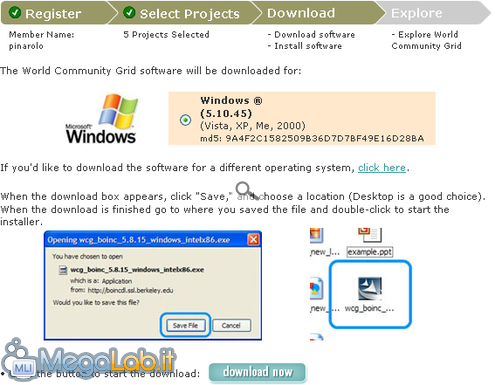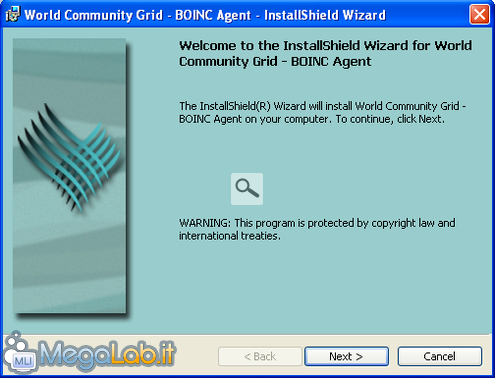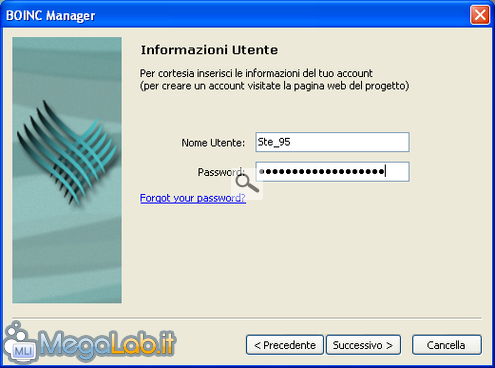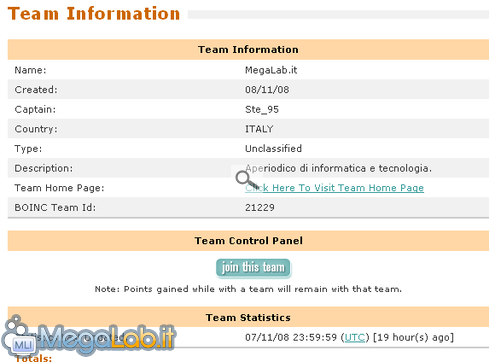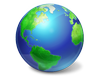
World Community Grid, come aiutare la ricerca gratis
Purtroppo, tutt'oggi esistono malattie per cui non si conoscono cure definitive ed efficaci, ci sono parti della fisica che non sono ancora state comprese a fondo, e la scienza deve ancora scoprire molte cose.
Ma noi cosa c'entriamo? Possiamo solo sperare di non ammalarci e di vivere felici? Possiamo dare il nostro contributo facendo eseguire pacchetti di calcoli al nostro computer.
È questo il principio del calcolo distribuito, in cui ogni client riceve un pacchetto di istruzioni da elaborare da un server. Il client processa le informazioni e le invia al server una volta che sono state completate.
Nessuno ha però voglia di vedere il proprio computer rallentato più di quanto già succeda. La cosa interessante è che il software che andiamo ad analizzare oggi non rallenta in alcun modo le nostre operazioni quotidiane, vediamo per quale ragione.
Di fatto, il programma entra in funzione nei momenti in cui il processore è inutilizzato, o per lo meno lo è in parte. Pensiamo solo a quando navighiamo in rete, o utilizziamo Office. Non succederà mai che il processore venga sfruttato per intero.
L'utilizzo più indicato del calcolo distribuito è sicuramente su macchine che rimangono accese una buona parte della giornata, senza usare del tutto il processore.
Attenzione, cioè non significa che chi naviga tutto il giorno non possa partecipare.
Nell'immagine successiva possiamo vedere come il progetto sia diffuso, e come l'Europa si trovi in testa con il maggior numero di partecipanti.
La nostra proposta
MegaLab.it ha deciso di partecipare a questo progetto coinvolgendo i suoi utenti.
Già altri portali italiani del calibro di WinTricks e PC Tuner hanno percorso questa strada; pensiamo e speriamo che anche i nostri lettori vogliano partecipare a questa iniziativa che, siamo sicuri, darà i suoi risultati. Vi invitiamo quindi nelal lettura delle prossime pagine.
Funzionamento e punti forti
Il funzionamento del progetto è molto semplice.
Si tratta solo di registrare un account e di scaricare un piccolo programma (operazioni che vedremo nel dettaglio nelle prossime pagine), per iniziare a partecipare. A seconda dei progetti a cui intendiamo partecipare, il server ci spedirà un pacchetto di informazioni da processare, che saranno rispedite allo stesso server quando i calcoli saranno terminati.
I tre punti forti del progetto che abbiamo scelto sono:
- Il software necessario per partecipare è compatibile con tutte le piattaforme più diffuse, Windows 2000/XP/Vista, Linux e Mac.
- I progetti a cui è possibile partecipare non sono semplici quisqille, sono faccende che interessano tutta l'umanità, noi compresi, come spiegavo all'inizio dell'articolo. Partiamo quindi dalla ricerca sul cancro, e arriviamo fino alla lotta all'AIDS.
- Il sito web che sta dietro al progetto assegna dei punti in base all'attività svolta, e stila una classifica: possiamo quindi trasformare un'azione benefica in una simpatica competizione!
Registrare un account
Per prima cosa, abbiamo bisogno di un account, e per averlo, rechiamoci a questa pagina.
Iniziamo a compilare il modulo inserendo un NickName (Member Name), una Password (Enter a Password) e un'e-mail necessariamente veritiera (E-Mail Address). La password e l'indirizzo e-mail devono essere digitati due volte onde evitare errori.
Possiamo lasciare spuntato il campo Information se vogliamo essere informati sulle novità del progetto e sulle sue evoluzioni, in caso negativo, basta eliminare la spunta. Il campo relativo alla licenza deve invece essere obbligatoriamente accettato per proseguire nella registrazione. Quando l'intera pagina sarà stata completata, proseguiamo nella registrazione con il pulsante Continue in basso.
Adesso, dobbiamo scegliere quali sono i progetti a cui intendiamo partecipare, vediamo in un breve dettaglio, ognuno cosa tratta.
- Discovering Dengue Drugs è un progetto che agevola la ricerca su alcuni virus come l'epatite C, il West Nile, e altri virus di relativa minore importanza.
- FightAIDS è un progetto volto alla lotta dell'AIDS.
- Con Help Conqueror Cancer possiamo aiutare la ricerca sulla sintetizzazione della proteina contro il cancro.
- Human Proteome Folding 2 aiuta la ricerca sulla struttura del genoma, condotta a New York, che per il momento ha portato alla scoperta di 80 genomi completi.
- Nutritious Rice for The World aiuta la ricerca sul riso per renderlo una specie di medicina che dovrebbe prevenire epidemie e malattie virali.
Eliminiamo la spunta dai progetti a cui non vogliamo partecipare e proseguiamo con Continue.
La prossima fase è quella di download del software. Come dicevo nella prima pagina, Boinc è disponibile per la maggior parte delle piattaforme. Di default, la pagina mostra soltanto il download del programma per Windows, se vogliamo invece scaricare il software per un sistema operativo diverso, basta cliccare su click here per vedere apparire il download anche per Linux e Mac. Dopo aver selezionato il sistema operativo utilizzato, premiamo Download Now.
La registrazione è andata a buon fine, nella prossima pagina vedremo come installare il software appena scaricato.
Installazione di Boinc
Vediamo nel dettaglio come eseguire l'installazione su Windows. Sui sistemi operativi differenti, confido che sia praticamente tutto uguale, fatta eccezione forse per la grafica delle finestre.
Lanciamo il file d'installazione appena scaricato e proseguiamo con Next.
Seguiranno alcuni istanti in cui il software d'installazione si collegherà al server del progetto e scaricherà alcune informazioni.
Proseguiamo poi immettendo il nome utente e la password scelte in fase di registrazione.
Infine, la copia dei file inizierà, e in pochi secondi potremo concludere l'installazione.
Aderire al gruppo di MegaLab.it
Per coinvolgere e invogliare maggiormente gli iscritti di MegaLab.it, abbiamo creato un gruppo a cui è possibile aderire. Puoi trovare maggiori informazioni su cosa siano i gruppi qui.
Sottoscrivere il gruppo di MegaLab.it non porterà a nessun cambiamento per te, singolo utente, verrà solamente fatto un conteggio totale dei punti e delle statistiche di tutti i membri del gruppo.
In ogni modo, si tratta di un passaggio non obbligato, è comunque possibile collaborare senza far parte di nessun gruppo, o di un altro gruppo.
Per iscriversi al gruppo di MegaLab.it, cliccate qui e premete poi il pulsante Join this Team.
Da questo momento sarete membri del gruppo MegaLab.it, con tutto quello che ne comporta.
Uso di Boinc
Al termine dell'installazione, automaticamente dovrebbe venire lanciato Boinc, in caso questo non accadesse, possiamo farlo tramite il menu Start.
Alla prima apertura di Boinc, il software si collegherà nuovamente al server per vedere quali progetti abbiamo selezionato e per scaricarne il lavoro da eseguire.
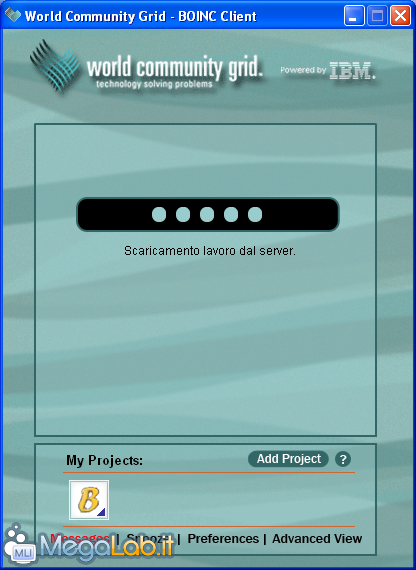
Quando avrà scaricato tutti i dati, inizierà a processarli.
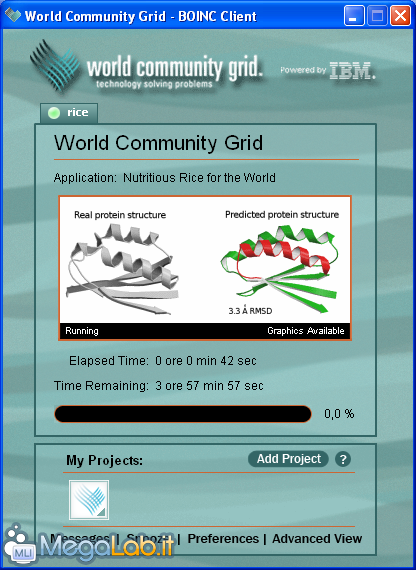
Ma quanto è esoso in termini di risorse? Come dicevo all'inizio dell'articolo, utilizza il processore quanto esso è inutilizzato, e lo impiega al massimo. Per quanto riguarda la memoria RAM impegnata, siamo sulla sessantina di Mega.
![]()
Quando però anche altri programmi utilizzano il processore, lascia a loro quanto gli serve e usa il restante.

Un naturale effetto collaterale dell'uso di Boinc è sicuramente quello dell'innalzamento della temperatura del processore, che, nel mio caso, è arrivato a raggiungere i 64 gradi Celsius.

Per quanto riguarda la questione dei consumi, vi rimando qui.
Configurazione di Boinc
Cliccando su Preferences in basso, possiamo accedere alle opzioni del programma.
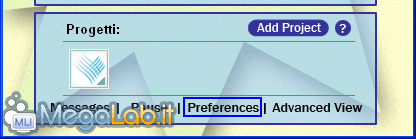
Per prima cosa, spuntiamo la voce Voglio personalizzare le mie preferenze solo per questo computer per abilitare le opzioni successive.
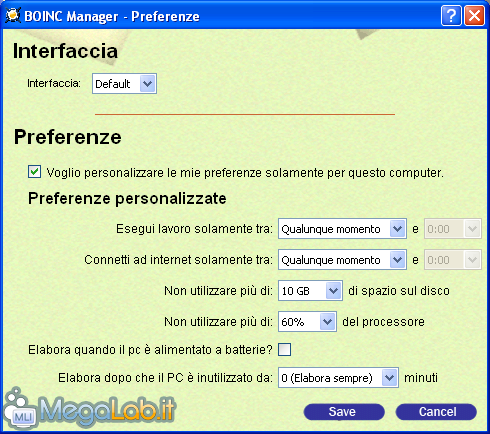
Vediamo come modificare ogni opzione.
- Esegui lavoro solamente tra permette di specificare un orario in cui il programma potrà svolgere i suoi calcoli.
- Connetti ad internet solamente tra permette di specificare un orario in cui il programma avrà l'autorizzazione di collegarsi a Internet.
- Non utilizzare più di ... di spazio i file di ogni progetto occupano spazio su disco, possiamo limitare lo spazio utilizzato.
- Non utilizzare più di ... del processore permette di specificare una percentuale di utilizzo massimo del processore da parte di Boinc.
- Elabora quando il pc è alimentato a batterie spuntando la voce, il programma lavorerà anche nei momenti in cui il computer è alimentato a batteria.
- Elabora dopo che il pc è inutilizzato da permette di specificare un intervallo di tempo che Boinc dovrà aspettare per iniziare l'elaborazione.
Al termine delle modifiche, salviamole con il pulsante Save.
L'uso di Boinc avrà un impatto sulla bolletta dell'elettricità?
Sì, l'utilizzo di Boinc porta a un leggero incremento di energia elettrica necessaria, ma si tratta di una quantità di energia minimale, equivalente all'utilizzo di una lampadina a basso consumo. Per ridurre ulteriormente l'utilizzo di elettricità da parte del software, seguite queste istruzioni.
Se interrompo e riprendo in un altro momento, perdo il lavoro svolto?
Assolutamente no, il programma ricomincierà da dove era stato chiuso.
Cosa sono i punti?
La collaborazione fornita dal vostro computer è tracciata dai punti. I punti permettono di avere una visione d'insieme di quando un profilo utente ha lavorato.
Raggiunta una soglia di punti sarò pagato/riceverò qualche riconoscimento?
No, i punti vengono utilizzati solamente per calcolare quanto un utente ha collaborato.
Quando i punti vengono aggiornati?
I punti di un singolo membro vengono aggiornati due volte al giorno, a mezzogiorno e a mezzanotte. Per quanto riguarda i gruppi, le statistiche vengono aggiornate solo alla mezzanotte di ogni giorno.
Dove vedo i punti accumulati e le mie statistiche?
Dopo aver eseguito il login sul sito del progetto, trovi le tue statistiche a questa pagina.
Che cos'è la validazione?
La validazione è una procedura messa in atto dai server del progetto, atta a controllare la veridicità delle informazioni inviate da ogni client.
Perché il mio lavoro deve essere validato?
Perché, sebbene il maggior numero di computer del globo siano affidabili, ve ne sono una parte che per vari motivi (Overclock, errori nella RAM/CPU...) potrebbero restituire risultati errati.
Cosa sono i gruppi?
È possibile aderire o creare un nuovo gruppo, nel quale tutti i punti e le statistiche degli iscritti sono sommate. Ciononostante, le statistiche di un singolo membro non vengono intaccate.
Posso iscrivermi a più di un gruppo?
No, World Community Grid permette l'iscrizione a un solo gruppo.
Se lascio un gruppo e aderisco a un altro, trasferisco i miei punti?
No, non è supportato il trasferimento dei punti e delle statistiche.
MegaLab.it rispetta la tua privacy. Per esercitare i tuoi diritti scrivi a: privacy@megalab.it .
Copyright 2008 MegaLab.it - Tutti i diritti sono riservati